[Top 11 Popravci] iPhone misli slušalice su u
"iPhone 6S plus misli da su slušalice uključene. U početku sam mislio da je moj zvučnik prestao raditi, a onda sam primijetio da preko trake za glasnoću piše "slušalice". Pokušao sam očistiti port i još uvijek je zaglavio u tom načinu rada.
Ako tvoj iPhone smatra da su uključene slušalice dok je stvarni scenarij u potpunostidrugačije, vaš telefon neće reproducirati nijednu glazbu na svojim zvučnicima samo zato što vaš iPhone misli da su slušalice priključene, pa bi zvuk trebao biti usmjeren u vaše slušalice, a ne u zvučnike.
Mnogi se korisnici iPhonea žalili na ovaj problemjer jednostavno ne mogu koristiti zvučnike na svojim telefonima. Ako se nalazite u ovoj situaciji, vjerojatno ćete se htjeti izvući iz toga i početi koristiti glavne zvučnike vašeg telefona. Srećom, postoji nekoliko načina da se problem riješi, a sljedeći vodič pokazuje neke od tih načina za vas ,
- Dio 1. Zašto se slušalice iPhone misle?
- Dio 2. Uobičajeni popravci "iPhone kaže da su slušalice uključene"
- Dio 3. Krajnje rješenje za "iPhone misli slušalice su priključene"
Zašto se slušalice iPhone misle da su uključene?
Prije nego što počnete primjenjivati ispravke, možda želite znati zašto vaš iPhone kaže da su slušalice uključene iako to nije slučaj.
1. Problemi sa softverom
Može se dogoditi da postoji softverska pogreškavaš iPhone čini da misli da su slušalice priključene. U ovom slučaju možete primijeniti bilo koji softverski ispravak na vaš uređaj i to će riješiti problem za vas.
2. Problemi s hardverom
Ponekad to može biti problem s hardverom, poput priključka za slušalice, koji se tijekom vremena skupio prašina i potrebno ga je očistiti. Postoje i neka rješenja za ovo pitanje.
Dio 2. Uobičajeni popravci "iPhone kaže da su slušalice uključene"
Bez dodatnog divljanja, pustimo rješenja zariješite problem sa slušalicama na vašem iPhoneu. Sljedeće metode trebale bi funkcionirati za iPhone XS / XS Max / XR / X, iPhone 8, iPhone 7, iPhone 6 i gotovo sve ostale modele iPhonea.
1. Ponovo pokrenite / prisilite ponovno pokretanje iPhonea
Kad se prvi put susrećete sa problemomna vašem iPhoneu, prvo što ćete poželjeti je prisilno ponovno pokrenuti vaš iPhone. To vam pomaže u rješavanju različitih vrsta problema na vašem uređaju i trebalo bi raditi i na problemima sa slušalicama.

Ako koristite iPhone 6s ili stariji model, tada dugo pritisnite tipku home i tipku za spavanje dok se ne pojavi logotip Applea i uređaj se ponovo pokrene.
Ako koristite iPhone 7/7 Plus, tada dugo pritisnite tipku za smanjenje glasnoće i bočnu tipku dok se ne pojavi Appleov logotip i uređaj se ponovo ne pokrene.
Ako koristite najnoviji iPhone XS, XS Max, XRili iPhone X, 8, 8 Plus, zatim pritisnite gumb za povećavanje i smanjivanje glasnoće. Zatim, dugo pritisnite bočni gumb dok se ne pojavi Appleov logotip i uređaj se ponovno pokrene.
2. Uklonite futrolu telefona
Ako ste koristili futrolu za svoj iPhoneto nije certificirano, možda uzrokuje probleme s priključnicom za slušalice, pa je morate ukloniti kako biste provjerili je li vaš iPhone još uvijek rekao da su slušalice priključene.

Jednostavno skinite futrolu s iPhonea i reproducirajte glazbu na svom uređaju. Ako se oglasi iz vaših zvučnika, problem je riješen.
3. Uključite i isključite slušalice
Budući da vaš iPhone misli da ste uključili slušalice, kako bi bilo da ih stvarno priključite, a zatim izvadite i vidite hoće li to pomoći da riješite problem?
Uključite slušalice u iPhone, a zatim ih iskopčajte nakon nekoliko sekundi. Pogledajte možete li reproducirati glazbene datoteke pomoću zvučnika uređaja.
4. Uključite / isključite način zrakoplova
Ponekad značajke koje nemaju nikakve veze sa slušalicama pomažu riješiti problem. Govorimo o načinu rada u zrakoplovu koji pomaže u rješavanju raznih vrsta problema na uređajima iPhone u mnogim slučajevima.

Otvorite aplikaciju Postavke na svom iPhoneu i uključiteprebacite za način rada u zrakoplovu na položaj UKLJUČEN. Pričekajte oko deset sekundi i prebacite prekidač natrag u položaj OFF. Pogledajte je li to riješilo vaš problem.
5. Priključite svoj iPhone na Bluetooth zvučnik
Pametna je ideja povezati vaš iPhone s Bluetooth zvučnikom kada vaš iPhone misli da su slušalice uključene. To bi vam trebalo pomoći da riješite problem i lako je to učiniti.

Otvorite aplikaciju Postavke na svom iPhoneu i dodirnite Bluetooth. Odaberite Bluetooth zvučnik s popisa i povežite se s njim.
6. Priključite slušalice za vrijeme reprodukcije glazbe
Ovo je zanimljiv popravak za primjenuzahtijeva da svirate glazbeni zapis dok priključite slušalice. Otvorite aplikaciju Glazba na svom iPhoneu i reproducirajte glazbeni zapis. Pri reprodukciji zapisa priključite slušalice na svoj iPhone. Zatim, zaustavite reprodukciju zapisa i isključite slušalice.
7. Očistite unutar utičnice za slušalice
Ako već dugo niste čistili iPhone, priključak za slušalice možda je s vremenom skupio prašinu i možda je to ono zbog čega će vaš iPhone pomisliti da su uključene slušalice.
Čistom krpom lagano očistite priključak za slušalice na vašem iPhoneu. Zatim reproducirajte glazbeni zapis i provjerite reproducira li on pomoću zvučnika na uređaju.
8. Promijenite postavke "Preusmjeravanje zvuka poziva" u Automatski
Ako se suočavate s iPhoneom 6 smatra da su slušalice povezane samo za glasovne pozive, možete promijeniti postavku na svom iPhone-u koja će osigurati da se zvuk usmjeri na pravo odredište.
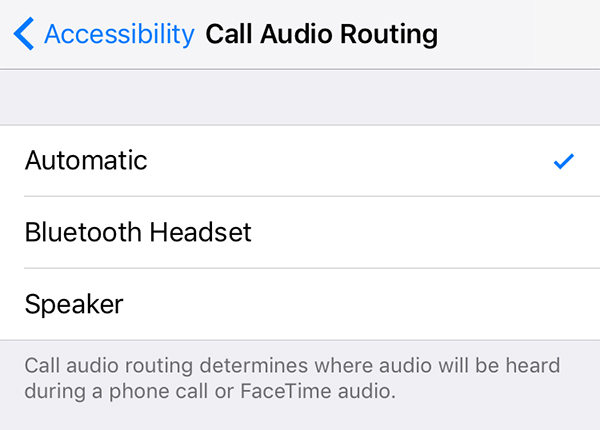
Pokrenite aplikaciju Postavke na svom iPhoneu i krenite na Općenito> Pristupačnost> Usmjeravanje audio poziva i odaberite Automatski. Potom će automatski odabrati odredište za vaše glasovne pozive.
9. Poništite sve postavke na iPhoneu
Ako je na promjene učinjeno mnogo promjenapostavke vašeg iPhonea, nešto od tih postavki može uzrokovati problem. U tom slučaju preporučuje se resetiranje svih postavki na vašem iPhoneu.

Da biste to učinili, otvorite aplikaciju Postavke i uputite se na Općenito> Poništi i dodirnite Poništi sve postavke.
10. Pitajte Apple za pomoć
Ako nijedna od gore navedenih metoda nije radila za vas, možda ćete poželjeti posjetiti Apple Center jer će vam oni moći pomoći.
Obično će netko u Centru riješiti problem i učiniti potrebno da popravi uređaj.
Dio 3. Krajnje rješenje za "iPhone misli slušalice su priključene"
Ako sve gore navedene metode nisu uspjele riješiti vašproblema, operativni sustav vašeg uređaja može imati problema i morat ćete popraviti cijeli OS. Srećom, postoji alat koji vam olakšava zadatak. Zove se https://www.tenorshare.com/products/reiboot.html koji vam omogućava da popravite brojne vrste problema na uređajima sa sustavom iOS. Njegova značajka popravljanja OS-a omogućit će vam da popravite operativni sustav na vašem iPhoneu. Evo kako:
1. korak: preuzmite i pokrenite alat na računalu. Povežite svoj iPhone s računalom i kliknite na Popravak operativnog sustava u softveru.

Korak 2: Kliknite Pokrenite popravak a od vas će se tražiti da uvežete firmver ili preuzmete firmware za popravak operativnog sustava.

Korak 3: Nakon preuzimanja softverskog paketa kliknite na Popravite sada za početak popravljanja uređaja.
Ako imate problem "moj iPhone misli da su slušalice uključene", gore bi vam moglo pomoći da to popravite na svom uređaju.

Ako vaš iPhone misli da su slušalice unutra i vine možete koristiti vaše zvučnike, gornji vodič trebao bi vam pomoći da popravite iPhone koji je zaglavljen u načinu rada na slušalicama. Ako je to ozbiljan problem s OS-om, ReiBoot će vam pomoći da ga popravite na svom uređaju.









